Как узнать сокет материнской платы и процессора
  для начинающих
Сокет на материнской плате компьютера — это, условно, конфигурация разъема для установки процессора (и контактов на самом процессоре), при этом, в зависимости от модели, процессор может быть установлен только в определенный сокет, например, если CPU предназначен для сокета LGA 1151, его не следует пытаться установить в имеющуюся у вас материнскую плату с LGA 1150 или LGA 1155. Наиболее распространенные на сегодня варианты, помимо уже перечисленных — LGA 2011-v3, SocketAM3+, SocketAM4, SocketFM2+.
В некоторых случаях может потребоваться узнать, какой сокет на материнской плате или сокет процессора — именно об этом и пойдет речь в инструкции далее. Примечание: если честно, я с трудом представляю себе, что это за случаи, но часто замечаю вопрос на одном популярном сервисе вопросов и ответов, а потому и решил подготовить текущую статью. См.
Как узнать сокет материнской платы и процессора на работающем компьютере
Первый возможный вариант — вы собираетесь выполнить апгрейд компьютера и подбираете новый процессор, для чего необходимо знать сокет материнской платы, чтобы подобрать CPU с соответствующим сокетом.
Обычно, сделать это достаточно просто при условии работающей ОС Windows на компьютере, причем возможно использовать как встроенные средства системы, так и сторонние программы.
Чтобы использовать средства Windows для того, чтобы определить тип разъема (сокет), проделайте следующее:
- Нажмите клавиши Win+R на клавиатуре компьютера и введите
- Откроется окно с информацией об оборудовании. Обратите внимание на пункты «Модель» (здесь обычно указана модель материнской платы, но иногда значения нет), и (или) «Процессор».

- Откройте Google и введите в поисковую строку либо модель процессора (в моем примере i7-4770), либо модель материнской платы.
- Первые же результаты поиска приведут вас на официальные страницы информации о процессоре или материнской платы. Для процессора на сайте Intel в разделе «Спецификации корпуса» вы увидите поддерживаемые разъемы (для процессоров AMD официальный сайт не всегда оказывается первым в результатах, но среди имеющихся данных, например, на сайте cpu-world.com, вы сразу увидите сокет процессора).
- Для материнской платы сокет будет указан в качестве одного из основных параметров на сайте производителя.
Если использовать сторонние программы, то определить узнать сокет можно и без дополнительного поиска в Интернете. Например, простая программа бесплатная программа Speccy показывает эту информацию.
Примечание: в Speccy не всегда отображается информация о сокете материнской платы, но если выбрать пункт «Центральный процессор», то там данные о разъеме будут присутствовать.
Как определить сокет на не подключенной материнской плате или процессоре
Второй возможный вариант задачи — необходимость узнать тип разъема или сокет на компьютере, который не работает или на никуда не подключенных процессоре или материнской плате.
Сделать это обычно также очень просто:
- Если это материнская плата, то почти всегда информация о сокете указана на ней самой или на разъеме для процессора (см. фото ниже).
- Если это процессор, то по модели процессора (которая почти всегда есть на маркировке) с помощью поиска в Интернете, как в предыдущем способе, легко определить поддерживаемый сокет.
А вдруг и это будет интересно:
Как узнать сокет материнской платы через компьютер — 4 метода
Что такое сокет? Для чего он нужен материнке? Об этом рассказывает гайд. В нем также содержится несколько методов, которые помогут узнать, что за сокет размещен на плате.
В нем также содержится несколько методов, которые помогут узнать, что за сокет размещен на плате.
Читайте также: Что такое материнская плата в компьютере и на что она влияет: 5 поясняющих разделов
Что такое сокет материнской платы
Socket — квадратный разъем, куда становится центральный элемент любой сборки — процессор. Расположен порт обычно в центре или ближе к верхней части платы.
Рекомендация: меломанам подойдет вариант с поддержкой многоканального звучания, к примеру, MPG Z390 поддерживает формат 7.1.
Нужно знать:
1. Разъем у выбираемых пользователем материнки и CPU должен быть идентичным, иначе поставить последний в плату не получится. По этой причине нужно обращать внимание на параметры компонентов и на производителя.
2. Большинство разъемов уже утратили актуальность, хотя все еще есть в продаже. Устаревшие модели подходят для простых сборок, но если нужен производительный компьютер, необходимо подобрать современный вариант.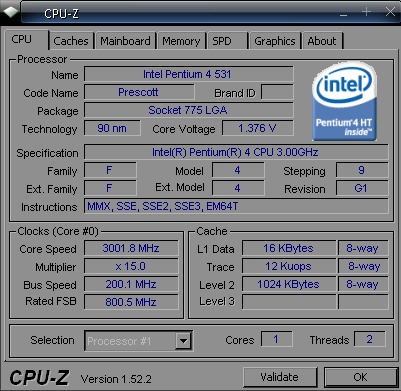
В тему: Совместимость процессора и материнской платы — как подобрать комплектующие: гайд в 3 разделах
Как узнать сокет материнской платы
Ниже приведены варианты, которые помогут определить тип разъема как посредством специального ПО, так и без него.
Посмотреть в документах
К любой системной плате прилагается инструкция, где есть вся необходимая информация о товаре. В ней или на коробке можно посмотреть, какой сокет стоит на материнке. Кроме того, узнать эту информацию можно в характеристиках на сайте производителя или в магазине, где было куплено устройство.
Совет: если нужна современная игровая плата, то B360-PRO_GAMING будет отличным выбором. У нее есть четыре слота под оперативу, два — под скоростные ссд формата М.2 и поддержка нескольких видеоадаптеров.
Визуальный осмотр материнской платы
На большинстве материнок рядом с сокетом указан его тип. Этот способ прост и особенно эффективен, когда нужно определить совместимость компонентов на этапе подбора комплектующих.
Этот способ прост и особенно эффективен, когда нужно определить совместимость компонентов на этапе подбора комплектующих.
Определение по модели процессора
Можно действовать наоборот. Ознакомившись с техническими параметрами ЦП, можно узнать, с каким сокетом он совместим.
Можно зайти на сайт производителя или же в интернет-магазин, в котором есть такой товар и ознакомиться с характеристиками интересующего CPU. Как и в случае с платой, информация также указывается на коробке или в комплектной документации.
Пригодится: Как узнать чипсет материнской платы — 3 способа
Программные средства
Определить тип разъема через компьютер — не означает разбирать его. Есть немало утилит, с помощью которых можно посмотреть, что за soket стоит на материнке. Ниже — три самых удобных варианта.
Everest
Софт создан для проверки и настройки работы аппаратной и программной части сборки с целью оптимизации системы. Представлена в виде: платной версии с пробником, которым можно бесплатно пользоваться месяц.
Интересно: есть модели, в которые устанавливается два «камня». Они предназначены для серверов. Например, WS C621E SAGE оснащена двумя сокетами, а также двенадцатью гнездами для оперативки.
В расширенной версии софт предоставляет пользователю подробный отчет о системе, который может занять больше сотни страниц. Тут не только можно узнать, что за комплектующие стоят в компьютере, каковы их характеристики. В него также интегрирован ряд вспомогательных модулей для проведения тестов и оценки состояния, производительности. В пробной бесплатной версии отчет не такой подробный.
Смотрите также: Какую материнскую плату выбрать — 8 ключевых критериев
CPU-Z
Еще одна достойная внимания утилита, которая позволяет получить информацию о ПК. Простая в использовании программка выдает пользователю отчет о процессоре, материнке и других компонентах.
Совет: чтобы не тратиться на вай-фай адаптер, можно приобрести материнку со встроенным модулем. Z390 AORUS ULTRA — как раз такой вариант.
Z390 AORUS ULTRA — как раз такой вариант.
|
Информация по материнской плате |
Информация по центральному процессору |
|---|---|
| Производитель, модель и ревизия. | Название процессора. |
| Данные о подсистеме BIOS. | Техпроцесс. |
| Чипсет (северный и южный мост) и датчики. | Внутренняя и внешняя частоты, множитель процессора, напряжение ядра. |
| Графический интерфейс. | Информация о кэше и другие характеристики. |
| Сокет. |
AIDA64
Популярный и довольно мощный инструмент для проведения тестирования системы, получения развернутой информации о ее компонентах.
Чем хорош софт:
- Эффективные тесты производительности и состояния комплектующих с возможностью сравнения данных с референтными показателями.

- Информация пользователю предоставляется именно о текущем состоянии элементов — в реальном времени.
- Все параметры ОС, дискретки, «матери» и ЦП.
Инструкция: Установка процессора на материнскую плату: 3 шага
Как видно, узнать через ПК, какой тип разъема у материнки — не такая уж и сложность. Все приведенные здесь способы довольно просты. Воспользовавшись любым из них, можно упростить себе задачу по подбору подходящего ЦП.
Как узнать сокет процессора
Друзья, привет! Покупая USB-мышку, вы можете быть уверены, что независимо от модели и производителя устройства, его можно будет подключить к любому десктопному компьютеру или ноутбуку. То же самое, хотя и не в полной мере, касается жестких дисков — большинство из них сегодня используют разъем SATA. В этом заключается преимущество стандартизации интерфейсов подключения. А вот с процессорами не всё так однозначно. Нельзя вот так просто взять и купить понравившийся, пусть даже самый современный CPU, нужно чтобы он подходил по сокету.
А вот с процессорами не всё так однозначно. Нельзя вот так просто взять и купить понравившийся, пусть даже самый современный CPU, нужно чтобы он подходил по сокету.
Как узнать сокет процессора
Но что это такое сокет и как его определить? Сокетом называется разъем или гнездо на материнской плате, куда вставляется процессор. В зависимости от типа и производителя процессора он может иметь не только свое название и порядковый номер, но также размер, форму, разное расстояние для кулеров и разное количество контактов. Это как розетки и вилки, есть обычные двухфазные, а есть специальные трехфазные, поэтому установить CPU в неподходящий сокет физически невозможно.Все сокеты можно условно разделить на две группы. К первой относятся сокеты ЦП производства компании Intel, вторую составляют сокеты чипов от AMD. Тип или интерфейс сокета определяет его указываемое в описании название, например, для Intel это LGA 1151v2, LGA 2066, LGA 1151, LGA 1150, LGA 775, для его конкурента AMD это TR4, AM4, FM2+, FM2 и т. д. Интеловские сокеты могут также обозначать как h4, R4, h4, h3, но данный способ маркировки сегодня практически не используется. Это базовые знания, которыми нужно обладать любому пользователю, намеревающемуся самостоятельно поменять процессор.
д. Интеловские сокеты могут также обозначать как h4, R4, h4, h3, но данный способ маркировки сегодня практически не используется. Это базовые знания, которыми нужно обладать любому пользователю, намеревающемуся самостоятельно поменять процессор.
Как определить сокет процессора
С терминологией разобрались, теперь посмотрим, как узнать название этого самого сокета. Сделать это можно разными способами. Часто тип сокета указывается на материнской плате в близости от самого разъема либо непосредственно на нём. Тип может быть также указан на прилагаемой к компьютеру документации и товарном чеке в той же графе, в которой указываются характеристики процессора. Зная тип CPU (он указан в разделе панели управления «Система»), можно определить его сокет, поискав информацию на официальном сайте производителя.Но есть и более простой способ. Безошибочно определить тип сокета поможет бесплатная утилита CPU-Z. Установив и запустив утилиту, посмотрите, что указано на вкладке CPU в графе Package. Это и будет тип вашего сокета.
Это и будет тип вашего сокета.
Метки к статье: Железо и периферия Процессор
Как узнать Сокет процессора на ноутбуке и компьютере
Мы хотели бы рассказать Вам о сокете процессора, о том, как его узнать. Существуют разнообразные способы, среди которых есть и весьма интересные – начиная с прочитывания документации, идущей в комплекте, и заканчивая разбором системного блока или установкой специального софта. В любом случае, ничего сложного здесь нет – особенно с учётом того факта, что мы окажем Вам всевозможную помощь и предоставим несколько подробнейших инструкций.
Но для начала бы хотелось дать Вам понять, что вообще обозначает это загадочное слово «Socket».
Что такое Socket
Socket – это программный интерфейс, который задействуется для подключения процессора к материнской плате. Если она сделана под другой, то процессор работать не будет и ни к чему хорошему попытки установить его не приведут.Более простым языком: Socket – это разновидность типов разъёмов для установки процессора.
Используем документацию, чтобы узнать сокет установленного процессора
Если компьютер покупался в сборе, а не собирался кем-то из Ваших знакомых, то Вы можете найти документы, идущие с ним в комплекте. Способ нельзя назвать сложным. Скорее, он скучный – придётся пролистать с десяток-других страниц в поисках нужной информации. В любом случае, данный метод имеет право на жизнь.Итак, представим, что документы не были Вами утеряны и лежат где-нибудь под рукой. В этой макулатуре в оглавлении найдите раздел с названием «Общие характеристики процессора» или ему подобным. Затем откройте нужную страницу и глазами пробегитесь по информации, описанной там – нужно искать «Socket…» или «S…», где вместо многоточия должны быть цифры или комбинация из цифр и букв. Например, Socket LGA-1366. Также может быть указана аналогичная информация, но на русском языке – «Тип разъёма». Ещё на этих страницах Вы можете найти рекомендации по установке процессора и прочую полезную информацию, которая действительно может пригодиться.
Затем откройте нужную страницу и глазами пробегитесь по информации, описанной там – нужно искать «Socket…» или «S…», где вместо многоточия должны быть цифры или комбинация из цифр и букв. Например, Socket LGA-1366. Также может быть указана аналогичная информация, но на русском языке – «Тип разъёма». Ещё на этих страницах Вы можете найти рекомендации по установке процессора и прочую полезную информацию, которая действительно может пригодиться.
Разбираем компьютер, чтобы узнать сокет процессора
Пожалуй, это самый интересный способ. По крайней мере, для тех людей, кто ещё никогда собственноручно не разбирал свой стационарный компьютер. Безусловно, данный метод не настолько удобен, как способ, представленный выше, зато… Ну, Вы сами знаете, что он интереснее.В принципе, и здесь ничего сложного нет, если Вы хоть раз в жизни держали фигурную отвёртку. Кстати, это единственный тип инструмента, который нам понадобиться для разбора корпуса и съёма кулера. Итак, приступим:
- Откручиваем болты, чтобы была возможность снять боковую крышку.
 Снимаем её;
Снимаем её; - Теперь у нас есть доступ к материнской плате. Именно на ней и должен быть написан сокет. Но не всё так просто, теперь мы должны снять центральный кулер – под ним находится процессор. Здесь два варианта его съёма: либо болтики, либо специальные крепления, которые нужно провернуть;
- Итак, охлаждение снято – теперь мы можем посмотреть сокет. В нашем случае это LGA775. То есть, к данной материнской плате подходят процессоры с разъёмом подключения вышеуказанного типа.
Советуем Вам быть настороже, если кулер “привинчен” специальными креплениями. Они легко снимаются, но крайне неохотно входят обратно в пазы.
Обратимся за помощью к Интернету
Здесь всё также предельно просто – нужно вписать в поиск модель Вашего процессора и посмотреть на официальном сайте Socket. Давайте поскорее узнаем, как это сделать:
- Правой кнопкой мыши кликаем по значку «Компьютер» и в контекстном меню выбираем пункт «Свойства»;
- Открывается окно с основной информацией о характеристиках Вашего компьютера или ноутбука, где указана модель процессора;
- Открываем браузер и в строку поиска вписываем модель процессора, как указано на скриншоте;
- Кликнув по первому сайту в выдаче, мы попадаем на официальный сайт производителя процессоров Intel.
 Здесь вы должны найти информацию по Сокету, она выглядит следующим образом:
Здесь вы должны найти информацию по Сокету, она выглядит следующим образом: - Мы искали тип Socket для мобильного процессора, установленного в ноутбуке и это FCBGA1170.
Остался последний способ – с помощью стороннего ПО. Давайте для полноты статьи рассмотрим и его.
Как узнать сокет процессора через Everest или CPU-Z
Начнём с наиболее известной и продвинутой программы – с Everest. Чтобы определить вид сокета через данное ПО, нужно:- Установить программу, если ранее это не было сделано;
- Запустить её с ярлыка на рабочем столе;
- Пользуясь меню с левой стороны, выберите пункт «Системная плата», затем кликните по аналогичному подпункту;
- Справа откроется нужная Вам информация, где будет сказано о поддерживаемом материнской платой типом сокета;
- В нашем случае это «1 Socket AM2».
Ну а теперь рассмотрим тоже самое, но в абсолютно бесплатной утилите под названием CPU-Z:
- Скачиваем её с официального сайта cpuid.
 com;
com; - Устанавливаем и запускаем;
- Запускается окно, где по умолчанию открыта вкладка «ЦП» или «CPU». Она-то нам и нужна, находим на ней сокет.
Как видите, нет вообще ничего сложного. Все способы достаточно просты и тут каждый волен решать, что ему больше придётся по душе.
Как узнать сокет материнской платы
Сокет — это разъем на материнской плате, в который устанавливается процессор. В зависимости от производителя процессора и его поколения сокеты могут отличаться. Названия сокетов от Intel начинаются с букв LGA и представляют из себя подпружыненые контакты, а сокеты от компании AMD начинаются с букв AM и выглядят как большой набор дырочек в которые устанавливаются контакты процессора.
Также у сокета есть версия. С развитием процессоров в них добавлялись новые технологии, а потому им требовалось больше энергии и больше контактов для того, чтобы все хорошо работало. Поэтому зачастую процессор можно установить только в подходящий для него сокет, а для этого надо знать какой сокет используется на вашей материнской плате. Прочитав эту статью вы узнаете как решить эту проблему.
Прочитав эту статью вы узнаете как решить эту проблему.
Содержание статьи:
Как узнать сокет материнской платы
Перед тем, как мы будем смотреть какой сокет у вас используется, необходимо узнать какая у вас модель материнской платы и процессора. Для этого нажмите сочетание клавиш Win+R и наберите в открывшемся окне команду msinfo32:
Далее нажмите Enter. В открывшемся окне в поле Модель основной платы будет отображаться модель вашей платы, а немного выше модель процессора. Запишите эти данные.
Дальше вы можете искать сокет процессора или материнской платы, это не имеет значения, если этот процессор уже установлен в материнскую плату, значит его сокет такой же.
1. Официальный сайт производителя
Самый простой ответ на вопрос как посмотреть сокет материнской платы — это найти к ней инструкцию и посмотреть там или зайти на официальный сайт производителя материнской платы и посмотреть там.
Например, для материнских плат ASUS достаточно открыть сайт asus.com, выбрать вкладку Продукция, выбрать вашу материнскую плату и на вкладке Спецификации вы найдете всю необходимую информацию:
Эти данные есть только для современных материнских плат, для более старых данных может не быть, но вы без труда можете найти их в интернете по названию модели. Аналогично дело обстоит с сайтом msi.com:
На обоих сайтах, в правом верхнем углу есть значок поиска, с помощью которого вы можете ввести название нужной материнской платы и сразу же посмотреть её сокет.
2. База данных pcpartpicker.com
На этом сайте собраны практически все материнские платы для компьютеров, выпущенные за последнее время и их характеристики. Зная модель материнской платы вы можете посмотреть её характеристики. Для этого откройте сайт и введите версию материнской платы в поле поиска, которое находится в правом углу:
Далее можно узнать сокет материнки прямо в списке материнских плат или на странице самой платы:
3.
 CPU-Z
CPU-ZПоиск и интернете — более предпочтительный вариант, поскольку вам не нужно ничего устанавливать. Но определить сокет процессора на компьютере можно и с помощью программы. Одна из самых популярных программ, это CPU-Z.
Вы можете скачать её на официальном сайте. Обратите внимание, что на сайте есть две версии — установщик и zip архив. Последнюю можно просто запустить, без установки. Здесь сокет отображается на вкладке CPU, в разделе Package:
4. Материнская плата
Если других источников нет, вы можете посмотреть версию сокета на материнской плате. Для этого надо выключить компьютер, отключить шнур питания и разобрать корпус.
Затем найдите процессор. Он будет приблизительно по центру материнской под большим кулером. Кулер необходимо снять, а затем извлечь процессор. На сокете будет написано его название и версия.
Выводы
В этой статье мы разобрали как узнать сокет материнской платы через компьютер. Как видите, для решения этой задачи есть несколько способов и все они очень простые. Если остались вопросы, спрашивайте в комментариях.
Как видите, для решения этой задачи есть несколько способов и все они очень простые. Если остались вопросы, спрашивайте в комментариях.
Если вы нашли ошибку, пожалуйста, выделите фрагмент текста и нажмите Ctrl+Enter.
Как узнать сокет (socket) ноутбука, программы для определения
[get_random]Здравствуйте, дорогие читатели! На этой странице постараюсь рассказать вам как узнать socket и какие есть программы для этого.
Как определить socket
Вы наверно уже успели представить как с отверткой в руках начинаете разбирать своего красавца? Поспешу вас обрадовать, разбирать не придется! Это делаться проще чем думается.
Для его определения понадобится установить программу «системный монитор» которая выведет все данные об устройствах, в том числе о модели процессора и разъёме под него.
Для уверенности и избежания погрешности нужно установить две программы от разных разработчиков и убедиться в достоверности информации.
Программы определения разъёма
Программ для определения компонентов компьютера достаточно много, я приведу несколько самых популярных и зарекомендовавших себе.
CPU-Z
О программе CPU-Z я расскажу в первую очередь. Узкоспециализированное свободно распространяемое программное обеспечение, предназначенное для определения всевозможных параметров ЦП.
Для скачивания найдите блок, показанный на картинке и, нажмите интересующий вас формат дистрибутива. Если у вас безлимитный интернет можно нажать на первую кнопке (на изображении ниже выделил красным).
После скачивания, установите и запустите программу.
Результат работы программы CPU-Z (тип сокета подчеркнул красным):
AIDA64
Вторая программа, заслуживающая внимание — это AIDA64. Представляет целый программный комплекс для диагностики или персонального компьютера. Существенный минус этой программы в том, что без приобретения лицензии она работает в обрезанном режиме, рассчитанном на 30 ознакомительных дней. Этой версии достаточно для проведения запланированных исследований.
Этой версии достаточно для проведения запланированных исследований.
После нажатия на кнопку Download произойдет перенаправление на страницу выбора сервера для скачивания (Download Locations). Я выбрал первый!
После скачивания установите и запустите программу.
Как узнать узнать через AIDA64
Во вкладке «Меню» двойным щелчком нажмите на «Системная плата» далее выберите пункт «CPUID», в окне справа откроется нужная информация.
На картинке, под цифрой 3 выделена строка с нужной информацией.
От разных программ получены разные результаты, CPU-Z определила Socket P (478), а AIDA64 — Socket 479. Вот почему я в начале статьи советовал устанавливать несколько программ одновременно.
Это объясняется тем что, есть два типа контактов PGA478 и BGA479, по сути, модели одинаковые, но контакты у них кардинально разные.
Для ясности, углубимся в теорию!
В первом случае PGA478, вариант со штырьковыми контактами.
Во втором случае, Socket 479 или BGA479 не более чем посадочное место, вместо штырьков применяются свинцовые шарики для припоя.
Инфо
Для справки. Первая буква «B» в аббревиатуре BGA расшифровывается как (Ball — шар) в целом можно расшифровать как (BGA — Ball grid array — массив шариков). По аналогии (PGA — Pin grid array) где «P» расшифровывается как (Pin — штырь, контакт).
Что произошло на самом деле? По неизвестной технической причине, AIDA64 не видела разницы между PGA и BGA контактами!
Что делать если разные программы показывают разный результат?
Предоставить полученные данные опытным завсегдатым технических форумов или сайтов, некоторые из них приведены ниже.
Список полезных сайтов
Через его поисковую форму можно найти информацию о любом портативном компьютере.
Процессоры > Процессоры для мобильных ПК > будут представлены все поколения процессоров.
Обсуждение на форуме overclockers содержит структурированную информацию о совместимых разъемах и ЦП для них.
В поиск Search for motherboard name можно ввести название чипсета материнской платы и получить список поддерживаемых ЦП или воспользоваться поиском Search for CPU введя название интересующего ЦП и получить его спецификацию, в которой будут указаны совместимые чипсеты.
Основная задача убедится что ваша система построена на PGA. В противном случае апгрейд будет невозможен без специалиста.
Если все в порядке и ноут пригоден для легкой замены, тогда на сайте есть несколько полезных разделов, Intel, расходники, ChipsetpediA.
Это видео на YouTube, может быть полезным.
5 способов узнать Сокет материнской платы
Всем доброго времени суток! Иногда у многих пользователей возникает вопрос «Как узнать сокет материнской платы», как правило это нужно для замены процессорного кулера или замены процессора на более производительный. Данная заметка является дополнением для инструкции по определению модели материнской платы и иногда мы будем ссылаться на нее.
Данная заметка является дополнением для инструкции по определению модели материнской платы и иногда мы будем ссылаться на нее.
Что такое сокет? — я не буду употреблять различные термины вроде интерфейс подключения… это всего навсего место на материнской плате, куда устанавливается процессор. К сожалению производители процессоров (особенно Intel) очень любят его менять вводя многих пользователей в ступор — как так случилось что у меня уже устаревший компьютер и материнских плат днем с огнем не сыщешь.
Как узнать сокет материнской платы — немного информации
Данная заметка написана для привычных системных блоков, но в целом можно применить и для ноутбуков (особых различий нет, только линейка сокетов будет отличаться)
Если быть откровенным, то пару лет назад я и не думал что даже у меня возникнут проблемы с определением сокета на материнке или процессоре — раньше они все отличались визуально… сейчас же на глаз их отличить практически невозможно (особенно это касается s1156/s1155/s1150/s1151), в последнем случае нам поможет хотя бы немного отличающаяся от остальных маркировка процессора.
В целом я не сторонник при любом удобном случае разбирать системник и рассматривать там различные надписи (а бывает и такое что указан не сам сокет, а возможность использование нестандартного кулера от написанного сокета)… я рекомендую вам обратиться к программным методам, благо их достаточно много и большинство из программ имеют портативные версии.
Как определить сокет материнской платы через ее модель
Один из самых простых способов узнать сокет материнки — это найти ее по наименованию модели на официальном сайте и просмотреть ее характеристики, наверное это еще и самый правильный вариант.
В прошлой статье о том как узнать модель материнской платы мы выяснили что у меня установлена ASUS P8H67, поэтому и вводим в любой поисковик название и переходим на официальный сайт (в моем случае это ASUS.com). Находим там характеристики и видим сокет материнки.
Обратите ваше внимание, что официальный сайт проиводителя системной платы необязательно должен быть на первых местах в выдаче, а данную информацию можно узнать и в описании товара на страницах интернет магазина
Как узнать какой сокет на материнке программой CPU-Z
Утилита CPU-Z отлично подходит для идентификации процессора в нашей системе. Мы знаем, что разные сокеты несовместимы друг с другом, поэтому нам можно узнать для какого сокета наш процессор и тем самым ответить на наш с вами вопрос.
http://www.cpuid.com/softwares/cpu-z.html
На вкладке CPU в строке Package и отобразится наш сокет (в нашем случае это Socket1155 LGA). Как видите все достаточно просто и не занимает много вашего времени.
Для владельцев ноутбуков! Обратите ваше внимание, если вы решили заменить свой процессор на более мощный и он вроде как подходит в ваш сокет, обязательно проверьте Max TDP — есть вероятность что он более горячий и ваша система охлаждения просто не справится с теплоотводом
Как узнать socket платы программой AIDA64
Одна из любимых моих программ, которую мы использовали в заметке о характеристиках компьютера — там она была просто незаменимой. Скачать пробную версию на 30 дней можно на официальном сайте, нас интересует версия Extreme.
https://www.aida64.com/downloads
В левой части разверните категорию «Системная плата» и в открывшемся списке найдите пункт с таким же названием (можете видеть на картинке ниже). В правой части в блоке «Физическая информация о системной плате» и увидите Socket вашей материнской платы.
Аналогично приложению CPU-Z утилита AIDA 64 может показать с каким сокетом совместим ваш процессор
Piriform Speccy — софт от разработчиков Ccleaner
Уже в который раз нас спасет маленькая утилита от Piriform — Speccy. Нам будет достаточно FREE версии, скачать ее можно с официального сайта.
http://www.piriform.com/Speccy
К сожалению приложение требует установки, но это для нас не должно быть проблемой. Запускаем, ждем пока соберется вся информация о системе и в левой части переходим в раздел «Системная плата». В правой части в строке «Модель» рядом с наименованием материнской платы в скобка будет указан сокет вашей материнки (в моем случае это LGA1155)
В целом Piroform Speccy предоставляет намного больше информации чем просто сокет, рекомендую подробно изучить функционал данного приложения
HWiNFO — простой способ узнать сокет системной платы
И последний способ как узнать сокет (но не самый плохой) — это использование утилиты HWiNFO. Существует версия для 64 и 32 битных систем (у меня 64 разрядная ОС, поэтому я использовал в примере HWiNFO64). Перейти на страницу загрузки можно кликнув по ссылке ниже
https://www.hwinfo.com/download.php
После запуска приложение некоторое время будет собирать информацию о системе и отобразится окно «System Summary», где в строке Platform и покажут Socket LGA1155 — это и есть ответ на наш вопрос…
На самом деле это далеко не все способы по определению сокета, вполне реально привести еще не один десяток приложений и утилит которые справятся с этой задачей.
Выводы
Ну что друзья, пора подводить итоги. В сегодняшней заметке мы рассмотрели 5 самых популярных и простых способов узнать сокет материнской платы, как показала практика никаких проблем с ответом на данный вопрос нет — все можно выяснить не разбирая компьютера (особенно актуально владельцам ноутбуков).
P.S. Если вы определяете сокет с целью апгрейда, то обращайте свое внимание на поддерживаемые процессоры, так как совместимость на физическом уровне не означает что система в итоге запустится (а возможно нужно будет просто обновить BIOS)
Как определить процессор Intel® Socket
для настольных ПКИспользование поиска Intel.com
Вы можете легко выполнить поиск по всему сайту Intel.com несколькими способами.
- Название бренда: Core i9
- Номер документа: 123456
- Кодовое имя: Kaby Lake
- Специальные операторы: «Ледяное озеро», Лед И Озеро, Лед ИЛИ Озеро, Лед *
Быстрые ссылки
Вы также можете воспользоваться быстрыми ссылками ниже, чтобы увидеть результаты наиболее популярных поисковых запросов.
Как узнать тип разъема процессора (ЦП) на материнской плате
Когда дело доходит до выбора подходящего ЦП для вашего компьютера, тип сокета ЦП на материнской плате является одним из наиболее важных факторов, которые вы должны учитывать. Совместимость процессора и материнской платы зависит от того, имеют ли они один и тот же тип сокета. Итак, когда вы собираетесь обновить или приобрести новый процессор, вам жизненно необходимо знать о типе процессорного разъема на материнской плате.В этом посте мы покажем вам , как узнать тип сокета процессора вашей материнской платы на настольном компьютере и ноутбуке.
Часть 1: Для настольного компьютера
Для настольного компьютера сначала необходимо указать название модели материнской платы или процессора. По названию материнской платы или модели процессора вы можете найти в Google дополнительные спецификации, откуда вы можете легко узнать тип сокета процессора на материнской плате. Возьмем, к примеру, мой настольный компьютер. Названия моделей моей материнской платы и процессора: B360M и i3-8100 соответственно.Итак, я поискал « b360m specs » в Google. Затем я узнал, что тип сокета моей материнской платы LGA1151 на официальном сайте MSI. Точно так же вы также можете найти тип процессорного разъема вашей материнской платы по названию модели процессора.
Часть 2: Для портативного компьютера
У каждого ноутбука своя модель. Вы можете узнать тип разъема материнской платы, выполнив поиск по характеристикам модели вашего ноутбука в Интернете. Вообще говоря, существует так много веб-сайтов, на которых вы можете проверить подробные характеристики своего ноутбука, например, официальный веб-сайт ноутбука (Lenovo, ASUS), онлайн-рынок (Amazon, eBay) и некоторые ИТ-сайты (CNET, ZDNet).Например, я обнаружил, что тип процессорного разъема моего ноутбука (DELL G7 17) — FCBGA1440 на официальном сайте Dell. Фактически, вы также можете определить тип сокета вашего процессора, выполнив поиск по названию модели процессора или материнской платы, чтобы получить более подробную информацию.
Часть 3: Сторонняя утилита
Если вы считаете, что описанные выше способы являются настолько проблематичными, вы можете попробовать использовать стороннюю утилиту с именем CPU-Z для определения типа сокета процессора на материнской плате.Прежде всего, вам необходимо скачать эту утилиту и установить ее на свой компьютер. Открыв его, вы можете узнать тип процессорного разъема на материнской плате в разделе Processor на вкладке CPU . Как показано на следующем рисунке. Так удобно проверять тип процессорного разъема материнской платы по CPU-Z.
Определение процессоров и сокетов — Обновлено!
Итак, некоторое время назад я разместил эту статью в нашей старой системе групп порталов. Это было довольно популярно и вызвало немало хороших разговоров.Я делаю репост здесь и попытался включить некоторые из замечательных комментариев, которые мы получили от сообщества. Как и все в этом волнующем мире открытого исходного кода, есть буквально десятки способов снять шкуру с этой кошки. Поэтому, пожалуйста, продолжайте читать и дайте нам знать, если у вас есть другие варианты, которыми мы можем поделиться.
Мне недавно пришло электронное письмо от одного из моих клиентов. Его организация была готова пройти несколько лицензионных проверок, и он был в некотором недоумении. У него было несколько сторонних продуктов, по которым им нужно было вести учет, и каждый продукт был лицензирован с использованием другой модели.К сожалению, у них не было какой-либо CMDB, которая могла бы помочь (база данных управления конфигурацией — что-то очень удобное, когда дело доходит до просмотра инвентаря вашего сервера). Я вспомнил годы, когда руководил большой командой Enterprise * NIX, и содрогнулся; легко раз в месяц кто-нибудь приходил и задавал мне одни и те же вопросы. физический / proc / cpuinfo | xargs -l2 echo | sort -u
физический идентификатор: 0 идентификатор ядра: 0
физический идентификатор: 0 идентификатор ядра: 1
Итак, Том вернулся к работе, счастливый и готовый дать своим начальникам ТОЧНО то, что им нужно (он был так счастлив, что у него появился новый проект сценариев, с которым можно было поработать).Эти команды работали с RHEL6 обратно на RHEL4, поэтому почти каждый должен иметь возможность их использовать.Так что, если вы заинтересованы в их использовании, есть также несколько официальных решений, разработанных нашим уважаемым Райаном Сохиллом, которые вы тоже можете просмотреть. :
Проверить, является ли сервер виртуальной машиной?
dmidecode | grep -i продукт
Название продукта: Виртуальная платформа VMware
Получить номер CPU
grep -i "физический идентификатор" / proc / cpuinfo | sort -u | wc -l
dmidecode | grep -i процессор
Обозначение разъема: CPU1
Обозначение разъема: CPU2
Обозначение разъема: CPU3
Обозначение разъема: CPU4
ПРОЦЕССОР.Socket.1
CPU.Socket.2
CPU.Socket.3
CPU.Socket.4
Чтобы проверить это несколькими способами:
Проверить, включен ли HyperThreading
# братьев и сестер = # ядер
cat / proc / cpuinfo | egrep 'sibling | cores'
grep -i "процессор" / proc / cpuinfo | sort -u | wc -l
Hyperthreading также можно найти с lscpu:
# lscpu | grep -i thread
Потоков на ядро: 2
#cat / proc / cpuinfo | grep "физический идентификатор" | sort -u | wc -l
0
Но dmidecode все еще показывает сокеты:
# dmidecode -t4 | egrep 'Обозначение | Статус'
Обозначение разъема: CPU 1
Статус: заселен, включен
Обозначение разъема: CPU 2
Статус: заселен, включен
И, безусловно, лучшим скрытым самородком из предыдущей статьи был инструмент, который я очень часто использую здесь в течение дня, помогая клиентам в поддержке: xsos
Я использую xsos, чтобы посмотреть информацию, представленную в sosreports, но у него много замечательных применений (например, наш вопрос о proc / socket здесь).Приобрести xsos можно здесь:
https://github.com/ryran/xsos
Yum repo доступно для xsos — инструмент для системных администраторов
На машине здесь, в лаборатории, я запустил xsos, поэтому вы можете увидеть типичный результат:
# xsos
Операционные системы
Имя хоста: LINUXizTHAawesome
Дистрибутив: Red Hat Enterprise Linux Workstation, выпуск 6.4 (Сантьяго)
Ядро: 2.6.32-358.18.1.el6.x86_64
Уровень выполнения: N 5 (по умолчанию: 5)
SELinux: принудительное (по умолчанию: принудительное)
Системное время: 12 сентября, четверг, 08:17:11 EDT 2013
Время загрузки: Вт, 10 сентября, 07:29:28 EDT 2013 (1378812568)
Время работы: 2 дня, 47 мин., 2 пользователя
LoadAvg: 0.13 (3%), 0,14 (4%), 0,10 (2%)
Время ЦП с момента загрузки:
us 7%, ni 0%, sys 1%, idle 91%, iowait 1%, irq 0%, sftirq 0%, steal 0%
procs_running (procs_blocked):
2 (0)
Проверка на заражение ядра: 0 (ядро не повреждено)
<снип>
Процессор
4 логических процессора (2 ядра ЦП)
1 процессор Intel Core i7-2640M @ 2,80 ГГц (флаги: aes, ht, lm, pae, vmx)
└─4 потока / по 2 ядра
<снип>
Так БАМ! Вот именно то, что мы хотели, в красиво оформленном выводе.
Итак, у нас есть несколько официальных статей, на которые вы также можете ссылаться:
Как определить количество сокетов ЦП в системе
и
Разница между физическим процессором, ядрами процессора и логическим процессором
Так что ты думаешь? Это полезный материал? Сэкономит ли это ваше время или даже поможет ли вам запустить собственную CMDB? Мы хотели бы услышать от вас!
Ура,
CRob
Технический менеджер по работе с клиентами
Red Hat Inc.
Все, что вам нужно знать о материнских платах, разъемах и чипсетах для ПК
Мы видели, как Intel и AMD выпускают разные поколения оборудования. Это делает важным убедиться, что вы подбираете совместимые процессоры и материнские платы с набором микросхем, наиболее подходящим для ваших нужд. Но что такое чипсет и почему розетки разные?
Розетки
Разъем — это набор контактов и фиксирующий механизм, которые удерживают процессор на месте и подключают материнскую плату к доступной вычислительной мощности.Существуют разные сокеты в зависимости от поддерживаемого ЦП. Если возникнет ситуация, когда ЦП и сокет несовместимы, в лучшем случае компонент не сможет физически подключиться к сокету, а в худшем случае может быть непоправимый ущерб любой из частей системы.
VPN-предложения: пожизненная лицензия за 16 долларов, ежемесячные планы за 1 доллар и более
К счастью, легко определить и проверить, будет ли рассматриваемый вами процессор работать с конкретной материнской платой.Обычно рекомендуется сначала выбрать процессор, который предоставит вам необходимое гнездо, что немного упрощает покупку материнской платы. Например, для нового Ryzen 5 3600X потребуется материнская плата AM4, а для Intel Core i5-9600K потребуется плата с LGA 1151.
Какая материнская плата вам подходит?
Источник: ASUSВыбор подходящей материнской платы для вашего ПК может быть немного сложным, но если вы начинаете с этого компонента в качестве основы для своей следующей сборки, мы собрали несколько наших фаворитов, которые создаст высокопроизводительную платформу.
Лучшая материнская плата для вашего ПК
В зависимости от конфигурации контактов некоторые сокеты могут поддерживать несколько поколений процессоров. Примером может служить текущий сокет LGA 1151 для Intel, который поддерживает процессоры шестого, седьмого, восьмого и девятого поколений. Разъем не может быть заменен и потребует полной замены материнской платы, если вам понадобится использовать другой интерфейс.
Но то, что сокет соответствует вашему процессору, не означает, что материнская плата будет с ним совместима.Здесь в игру вступает чипсет. Intel Core i5 7600K и 9600K поддерживают LGA 1151, но первый работает с набором микросхем Z170, а второй — с набором микросхем Z370.
Мы рассмотрим несколько примеров сокетов для Intel и AMD, чтобы показать, как несколько поколений процессоров могут поддерживаться последними версиями обеих компаний.
Чипсеты
В самом общем смысле набор микросхем — это группа электронных компонентов на материнской плате, которая управляет данными между процессором, ОЗУ, хранилищем и другим подключенным оборудованием.Для каждого сокета доступно несколько наборов микросхем, что позволяет выбирать между бюджетом и производительностью, при этом более дорогие материнские платы содержат более функциональные компоненты.
Intel
Последнее поколение потребительских процессоров для настольных ПК от Intel работает на LGA 1151. Те, у кого есть процессоры Skylake, могут иметь возможность прошить свои материнские платы новым обновлением BIOS (если доступно — уточните у производителя материнской платы) и вставить «Kaby Lake» CPU, но этот трюк будет , а не , работать с новым «Coffee Lake».«
См. Ниже таблицу последних сокетов, которые вы найдете в Интернете при сборке нового ПК. Число, используемое Intel в своей схеме именования, обозначает количество подключений к самому сокету.
| Розетка | Наборы микросхем | Процессоры |
|---|---|---|
| LGA 2066 | Х299 | Kaby Lake-X Skylake-X Skylake-W Cascade Lake-X Cascade Lake-W |
| LGA 1151 | B360, Q370, h410, h470 и Z370 | Coffee Lake |
| LGA 1151 | h210, B150, Q150, h270, Q170, Z170 B250, Q250, h370, Q270 и Z270 | Озеро Каби Skylake |
| LGA 1150 | H81, B85, Q85, Q87, H87, Z87, H97 и Z97 | Broadwell Haswell |
AMD использует другую схему именования с AM4 для процессоров Ryzen.AM3 + использовался в процессорах серий «Bulldozer» и «Piledriver» FX. Разъемы AM используются для массовых процессоров и решений для энтузиастов, а серия FM — для APU. TR4 используется исключительно для процессоров Threadripper.
| Розетка | Наборы микросхем | Процессоры |
|---|---|---|
| sTRX4 | TRX40 | Нитеводитель 3 |
| TR4 | Х399 | Нитеводитель 1-2 |
| AM4 | Х570 | Ryzen 2-3 |
| AM4 | B350, X370, B450 и X470 | Ryzen 1-3 |
| AM4 | A300, B300, X300, A320, B350 и X370 | Ryzen 1-2 |
| AM3 + | 970, 980G, 990X и 990FX | Piledriver Бульдозер |
| FM2 + | A58, A68H, A78 и A88X | Steamroller Экскаватор |
Все правильно
Вот несколько полезных советов по установке ЦП и сокетов:
- В большинстве списков хранилищ материнских плат и ЦП указаны поддерживаемые сокеты.
- Никогда не давите на ЦП при вставке в сокет.
- Используйте любые маркеры на процессоре и сокете, чтобы лучше сориентировать и выровнять компонент.
- У большинства сокетов есть сопутствующий рычаг, который можно использовать для подъема и опускания кронштейна для закрепления ЦП. Кулеры
- CPU могут поставляться с несколькими кронштейнами для поддержки более чем одного сокета.
- Обязательно удалите старую термопасту и очистите ее перед новым нанесением.
- Перед покупкой проверьте, сколько слотов PCIe на материнской плате (например, для графических процессоров).
- Никогда не выбрасывайте пластиковую крышку гнезда процессора. Вам это понадобится, если вы вернете материнскую плату обратно.
Что такое сокет процессора? Базовое определение
Гнездо ЦП (Изображение предоставлено Mastermilmar / Shutterstock)Гнездо ЦП использует ряд контактов для подключения процессора ЦП к материнской плате ПК. Если ЦП подключен через разъем ЦП, он не припаивается и, следовательно, может быть заменен. Разъемы ЦП чаще встречаются на настольных игровых ПК, чем на ноутбуках.
Когда покупает материнскую плату , поиск лучшей материнской платы заключается не только в том, чтобы убедиться, что у нее есть нужные вам функции. Первый шаг — убедиться, что на материнской плате установлено правильное гнездо ЦП (и поддерживаемый набор микросхем ) для вашей модели ЦП.
Даже если у вас лучший процессор, он не будет работать с любым сокетом. Intel, как и AMD, предлагает разные типы сокетов для своих основных процессоров по сравнению с высокопроизводительными настольными процессорами (HEDT).
Разъемы ЦП Intel и AMD
Ниже мы разбиваем разъемы ЦП потребителей для настольных процессоров Intel и AMD текущего и предыдущего поколений .
| Марка процессора | Название разъема процессора | ЦП | Совместимые наборы микросхем | Рынок | ||
|---|---|---|---|---|---|---|
| Intel | LGA 2066 | Intel H1 Core | 902 902 902 902 LGA 1200Core 10-го поколения | Z490, h570, B460, h510 | Mainstream | |
| Intel | LGA 1151 | Core 9-го поколения, Core 8-го поколения | Z390, Z370, Z370, Z370, Z370 , B360, h410 | Основной поток | ||
| AMD | sTRX4 | Ryzen Threadripper 3000 | TRX40 | HEDT | ||
| AMD | TR4 902 902 902 902 902 RYZEN 902 902 9025 902 | AMD | AM4 | Ryzen 3000, 2000 и 1000 | X570, X470, X370, B550, B450, B350, B450, A320, X300, A300 | Основной |
Intel также могут определить, какой сокет процессора использует их чип, с помощью инструкций Intel на этой странице и с помощью инструмента совместимости продуктов Intel, чтобы узнать, какая материнская плата подходит для вашего процессора.
Эта статья является частью Tom’s Hardware Glossary .
Дополнительная литература:
сокетов, ядер и потоков, боже мой!
Что именно вы подразумеваете под «ЦП»?
Давным-давно на наших столах сидели компьютеры; мы точно знали, сколько у них процессоров; и тогда наша самая большая неуверенность заключалась в том, смогут ли они справиться с проблемой 2000 года. Перенесемся в сегодняшний день: наши компьютеры имеют 4, 8 или 16 процессоров — или, вполне возможно, все они одновременно, в зависимости от того, как вы определяете «процессор».(Я использую термины «ЦП» и «процессор» как синонимы.) В этом посте я опишу « процессорных сокетов », « процессорных ядер » и « процессорных потоков » с целью возможность ответить «сколько у меня здесь процессоров?»
Большинство из нас может легко сказать три слова, стоящие за инициализмом «CPU»: «центральный процессор! »Однако с сегодняшними сложными процессорами нам приходится уточнять, является ли устройство, о котором мы говорим,
.- аппаратный пакет («сокет»),
- независимый исполнительный блок («ядро») в этом пакете; или
- — в значительной степени зависимая единица («поток») в этом ядре, которая является более логической абстракцией, чем что-либо еще.
Почему у нас сейчас такая сложность? И как мы сюда попали? Беглый взгляд на каждую из этих концепций поможет разобраться в контексте.
Процессорные сокеты
Это старейшее из трех понятий и наиболее легкое для понимания. Разъем ЦП — это розетка, физический разъем, соединяющий процессор с материнской платой компьютера (основная печатная плата компьютера). Большинство ПК эпохи 2000 года (1990-е годы) имели только один процессор (и, следовательно, только один сокет процессора).Если вам нужен другой процессор, вам нужна материнская плата с другим сокетом процессора. Материнские платы для ПК с двумя сокетами впервые появились примерно в 1995 году. Материнские платы с несколькими сокетами были довольно дорогими и, следовательно, ограничивались серверами более высокого уровня.
Вам также была нужна ОС, способная использовать дополнительные процессоры, одна с поддержкой SMP *: Windows 98 не будет работать (но Windows NT может), и если вы использовали Linux тогда, вам, вероятно, нужно было бы перекомпилировать ядро. .
Количество сокетов ЦП на материнской плате, конечно, такое же, как количество дискретных пакетов ЦП в вашей системе (при условии, что вы не оставили ни одного сокета пустым).В более широком смысле термин «процессорные сокеты» может относиться к этим дискретным пакетам ЦП. — удобно, когда нужно отличить это ощущение от двух других ощущений процессора. Процессор в socket -sense вполне осязаемый: это то, что можно купить. (Вы не можете купить core отдельно — хотя вы можете арендовать его в облаке!)
Ядра процессора
Примерно в 2005 году и AMD, и Intel начали использовать несколько процессоров и помещать их в один и тот же пакет: можно представить себе как два процессора, использующие один и тот же сокет .Это дает некоторые технические преимущества (, например, более высокая когерентность кеша, поскольку она не ограничивается материнской платой) наряду с производственными преимуществами (ядра обычно, хотя и не всегда, производятся на одном кристалле). Производители процессоров обратились к этой модели (больше ядер, чем более быстрых ядер) после того, как не смогли значительно увеличить тактовую частоту после достижения диапазона ГГц. Каждое ядро процессора может выполнять код независимо (независимо от компоновки: находятся ли все ядра на одном кристалле, используют один и тот же сокет процессора, или каждое ядро имеет свой собственный сокет процессора), хотя есть небольшие различия из-за общих кешей и компоновки шины .
Общее количество ядер сегодня является наиболее важным показателем процессоров при планировании систем с независимыми параллельными рабочими нагрузками (например, сегодняшних серверов), занимая основное место тактовой частотой процессора при сравнении процессоров два десятилетия назад.
Потоки процессора
Потоки процессора — это «логические процессоры» : ЦП сообщает о большем количестве процессоров, чем существует физически.
В 2002 году корпорация Intel представила процессоры «Xeon MP» и «Pentium 4 HT» — первые процессоры с тем, что Intel назвала «технологией Hyper-Threading».Обычно называемый «гиперпоточностью» (Kleenex в мире процессоров; общий термин — «одновременная многопоточность» или «SMT»), это была попытка ускорить компьютерную обработку за счет наличия другого потока, готового к запуску — и по большей части , это сработало. Я говорю «по большей части», потому что его преимущество оказалось сильно зависимым от рабочей нагрузки, резко ускоряя одни рабочие нагрузки и оказывая негативное влияние на другие, значительно замедляя их . Многие руководства рекомендовали отключить гиперпоточность в BIOS — особенно на раннем этапе, когда программное обеспечение стало поддерживать гиперпоточность.Однако в целом гиперпоточность дала чистый выигрыш, повысив производительность (некоторые говорят, на 15%) для общих рабочих нагрузок, поэтому мы до сих пор часто видим ее на новых процессорах.
Hyperthreading — это аппаратная оптимизация старой проблемы. Процессоры часто испытывают нехватку данных, ожидая запросов ввода-вывода от более медленного хранилища. Операционные системы решили эту проблему, предоставив процессору другую программу или поток, когда текущая не работает: это называется переключением контекста. Проблема с переключениями контекста заключается в том, что они медленные: текущее состояние потока должно быть скопировано из регистров ЦП (сверхбыстрые участки памяти в ЦП) обратно в основную память (ОЗУ — очень медленно по сравнению) и новое затем состояние потока должно быть скопировано в эти регистры.Этот процесс занимает несколько микросекунд — несколько тысяч циклов процессора.
Hyperthreading решил эту проблему, имея уже загруженный и готовый к работе второй набор этих сверхбыстрых регистров. Этот второй набор регистров, увеличивающий размер кристалла процессора только на 5%, представляется компьютеру как второй ЦП, использующий ту же архитектуру SMP, разработанную для нескольких процессоров. Гиперпоточность не удваивает вашу производительность, потому что не дает вам второй физический процессор: вместо этого вы просто получаете второй набор регистров ЦП, маскирующийся под второй ЦП.
Есть много специфичных для архитектуры нюансов, когда речь идет о потоках процессора и их степени автономности. Однако все реализации имеют это общее: потоки зависят (по крайней мере частично, если не полностью) от ресурсов, совместно используемых с другими потоками в том же ядре.
Итого:
- процессорное гнездо — пакет процессоров, совместно использующих физическое соединение с материнской платой
- процессорное ядро — независимый процессор
- процессорный поток — «логический процессор», разделяющий ресурсы с другими потоками на том же ядре
Компьютер с 4/8/16 процессорами в первом абзаце этого поста представляет собой четырехпроцессорный сервер с двухъядерными процессорами в каждом сокете, каждое ядро имеет два потока.Имеет:
- 4 процессорных сокета,
- 8 ядер процессора или
- 16 потоков процессора.
Итак, сколько у меня ЦП?
Вы можете увидеть количество сокетов, ядер и потоков на сервере Linux с помощью команды «lscpu», сосредоточив внимание на «потоках на ядро», «ядрах на сокет» и «сокетах. ”Строки:
Общее количество потоков процессора можно рассчитать, умножив количество сокетов на количество ядер на сокет и количество потоков на ядро.
В Windows 10 вы можете увидеть разбивку на вкладке «Производительность» диспетчера задач (Ctrl-Shift-Esc для запуска диспетчера задач; нажмите «Подробнее», если вкладки не отображаются):
Обратите внимание, что в Windows потоки процессора называются «логическими процессорами» (возможно, более подходящее название). Диспетчер задач показывает общее количество ядер (а не количество ядер на сокет) и общее количество потоков (всего логических процессоров , а не количество потоков на ядро).
Обновление ЦП компьютера — iFixit
Замена процессора на более быструю модель — одно из наиболее эффективных и экономичных обновлений, которые вы можете сделать в более старой системе.В некоторых случаях вы можете удвоить или утроить производительность процессора при относительно небольших затратах. К сожалению, не все системы подходят для модернизации процессора. Вам нужно будет провести небольшое исследование, чтобы определить, подходит ли ваша система для обновления процессора. Вот факторы, которые следует учитывать:
Первое, что нужно учитывать, — это тип разъема на материнской плате. Материнские платы, которые используют текущий разъем Socket 775 для Intel или Socket 939 для AMD, являются лучшими кандидатами на обновление.Материнские платы, которые используют старые сокеты Sockets 462 (A) или 754 для AMD или Socket 478 для Intel, предлагают меньше вариантов процессоров, но все же являются разумными кандидатами на обновление. Материнские платы, которые используют очень старые сокеты, такие как Intel Socket 370, не подходят для обновления, потому что для них все еще доступно мало процессоров. Материнские платы, которые используют устаревшие разъемы Socket 7 и более ранние, Slot A или Slot 1, не подлежат обновлению. Даже если вы найдете компоненты, необходимые для обновления этих устаревших систем, цена будет высокой, и даже после обновления система будет работать слишком медленно, чтобы быть полезной.
А как насчет адаптеров розеток?
Evergreen Technologies и другие компании производят адаптеры, позволяющие установить процессор, использующий другой сокет, чем материнская плата, например процессор Socket 478 в материнской плате Socket 423. Такие переходники существуют уже много лет. Например, в конце 90-х годов «слотовые» адаптеры позволяли устанавливать процессоры Socket 370 Pentium III в материнские платы Slot 1.
Эти переходники никогда не меняли.Иногда они более или менее работают, но создают много проблем с совместимостью. К тому же они, как правило, довольно дороги. Обычно вы можете заменить материнскую плату примерно за ту же общую стоимость. Замена материнской платы дает вам более новый набор микросхем и BIOS и, конечно же, новую материнскую плату, а не ту, которой несколько лет. Мы рекомендуем вам избегать таких переходников.
Тот факт, что материнская плата имеет соответствующий разъем, не означает, что она обязательно может принять любой процессор, который использует этот разъем.Перед тем, как начать обновление, проверьте совместимость вашей материнской платы с процессором обновления, который вы рассматриваете. (См. Материнские платы компьютеров.)
Довольно часто материнская плата может поддерживать гораздо более быстрый процессор, чем установленный в настоящее время, но для этого требуется обновление BIOS. Перед тем, как начать обновление, посетите веб-сайт материнской платы, чтобы найти последнее обновление BIOS, доступное для этой материнской платы. Ознакомьтесь с примечаниями к выпуску BIOS, чтобы определить, поддерживает ли эта версия BIOS процессор, который вы планируете установить.
ВЫ НЕ МОЖЕТЕ ДОБРАТЬСЯ ЗДЕСЬ
Установите обновление BIOS до того, как удалите старый процессор. В противном случае вы не сможете установить обновление BIOS, потому что новый процессор не будет загружаться со старой версией BIOS.
Обновление ПК потребительского уровня
ПК потребительского уровня для массового рынка, продаваемые в Интернете и в крупных магазинах, как правило, не подходят для модернизации процессоров. Это не случайно. Продавцы ПК на массовом рынке не хотят, чтобы вы обновляли свой компьютер.Они хотят, чтобы вы купили новый.
Соответственно, они предпринимают шаги, чтобы затруднить или сделать невозможным обновление построенных ими систем. Одна из распространенных практик — использовать модифицированный BIOS, который поддерживает только ограниченный диапазон скоростей процессора или скорости шины, даже если сама материнская плата способна использовать более быстрые процессоры. Другой — скрыть фактического производителя и номер модели материнской платы, а также отказать в предоставлении технической документации, необходимой для обновления.
Довольно часто единственный способ обновить процессор в системе массового потребителя — это одновременно заменить материнскую плату.Фактически, некоторые производители пошли на крайности, чтобы помешать пользователям обновлять свои системы. Какое-то время Dell использовала нестандартные блоки питания, а это означало, что блок питания Dell разрушит стандартную материнскую плату, а стандартный блок питания разрушит материнскую плату Dell. К счастью, большинство этих систем сейчас настолько стары, что их все равно экономически не модернизировать, но все же неплохо следить за преднамеренной несовместимостью. И снова Google — ваш друг. Перед обновлением ПК поищите в Google, чтобы узнать обо всех возможных проблемах.
Для установки нового процессора обычно требуется установка нового кулера процессора. Старый кулер может соответствовать новому процессору, но велика вероятность, что его недостаточно для охлаждения более быстрого нового процессора. Купите процессор в розничной коробке, который поставляется со стандартным кулером для процессора, или выберите подходящий кулер для процессора на вторичном рынке, как описано в предыдущем разделе.
Если у вас установлена текущая память PC3200 или DDR2, новый процессор, вероятно, будет правильно работать с ней.Если у вас установлена более медленная память, такая как PC1600, PC2100 или PC2700 DDR-SDRAM, вам может потребоваться заменить как память, так и процессор. Некоторые материнские платы поддерживают асинхронную работу с памятью, то есть они могут работать с памятью с меньшей скоростью, чем шина памяти процессора. Однако даже если у вас есть такая материнская плата, использование более медленной памяти, чем предназначено для процессора, снижает производительность процессора, что и было всей причиной обновления процессора.
Блок питания во многих старых системах, особенно массовых, потребительских, едва ли достаточен для работы компонентов, которые были изначально установлены.Более быстрые процессоры обычно потребляют больше энергии, поэтому вполне возможно, что установка более быстрого процессора также потребует установки блока питания большей емкости. Решение о замене блока питания в рамках модернизации. Если текущий блок питания хорошего производителя и достаточно высокой емкости, и если новый процессор не потребляет намного больше мощности, чем оригинал, вероятно, можно безопасно продолжать использовать старый блок питания. С другой стороны, если система отказывается загружаться или часто дает сбой после обновления процессора, это хороший признак того, что блок питания необходимо заменить.
Иногда важно идентифицировать неизвестный ЦП или хотя бы один, о котором вы не знаете всех деталей. Если ЦП не установлен, вы можете однозначно идентифицировать его, изучив маркировку на его поверхности и сравнив эту маркировку с идентификационной информацией, опубликованной на веб-сайте производителя. Например, Рисунок 5-7 показывает маркировку процессоров, которую Intel использует для идентификации процессоров Socket 775 Pentium D и Pentium Extreme Edition. AMD использует аналогичные обозначения и публикует их на своем веб-сайте.
Рисунок 5-7: Маркировка процессора Intel Pentium D (изображение любезно предоставлено Intel Corporation)
Чаще вам нужно будет идентифицировать Рисунок 5-7 . Маркировка процессора Intel Pentium D (изображение любезно предоставлено корпорацией Intel) установленный процессор. Самый простой способ сделать это — использовать Everest Home Edition, SiSoft Sandra или аналогичную утилиту общей диагностики. Рисунок 5-8 показывает, что Everest Home Edition идентифицирует установленный процессор как AMD Sempron 2800+.Помимо имени и модели процессора, эти утилиты предоставляют другую потенциально важную информацию, такую как имя ядра ЦП и степпинг, размер кэша и тип пакета.
Рисунок 5-8: Everest Home Edition идентифицирует установленный процессор как AMD Sempron
Тип разъема, совместимость материнской платы и другие факторы ограничивают диапазон подходящих процессоров для обновления. Однако даже с этими ограничениями у вас, вероятно, будет как минимум несколько, а возможно, и десятки процессоров на выбор.Используйте следующие рекомендации, чтобы сделать лучший выбор:
Если вы можете просто установить процессор за 50 долларов в старую систему без каких-либо других обновлений, это одно. Если вам также потребуется обновить память, блок питания и / или другие компоненты системы, возможно, вам будет лучше просто перевести старую систему на менее требовательные функции и построить совершенно новую систему. (См. Нашу книгу Building the Perfect PC , O’Reilly 2004.) И наоборот, если вы обновляете более новую систему, может иметь смысл потратить больше денег на обновление, чтобы довести эту систему до текущего уровня производительности.
Например, у вас может быть выбор из нескольких моделей Sempron или Celeron по цене от 60 до 130 долларов. Если даже самый медленный и наименее дорогой из этих процессоров представляет собой значительное повышение производительности по сравнению с исходным процессором, вероятно, нет смысла покупать что-либо большее, чем модель с самым медленным обновлением.

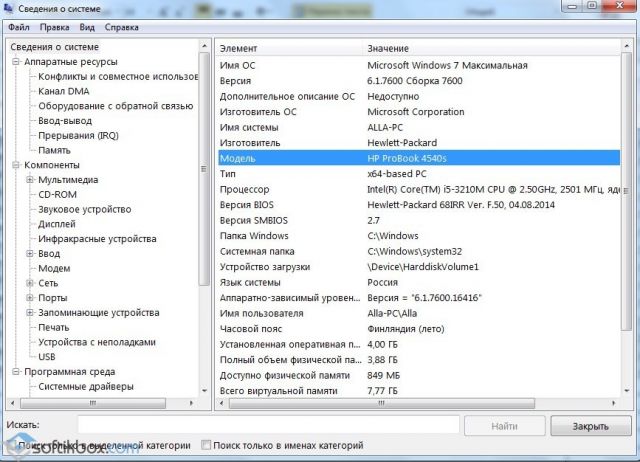
 Снимаем её;
Снимаем её;  Здесь вы должны найти информацию по Сокету, она выглядит следующим образом:
Здесь вы должны найти информацию по Сокету, она выглядит следующим образом:  com;
com;